Philips 40PFH5500/88 - Instrukcje
Instrukcja obsługi Philips 40PFH5500/88

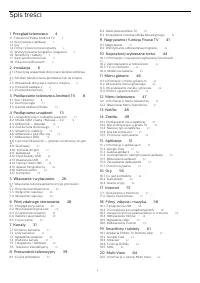
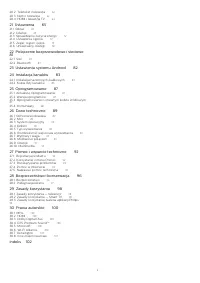
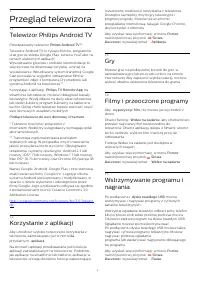
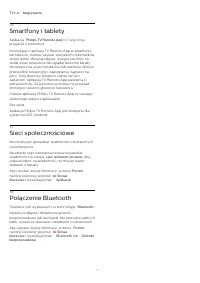
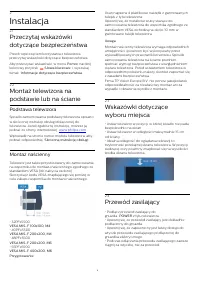
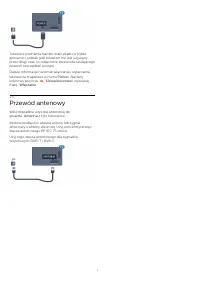
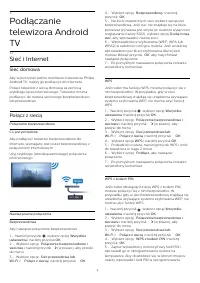
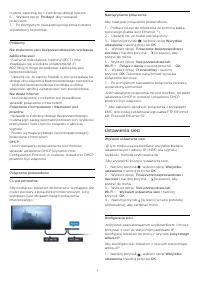
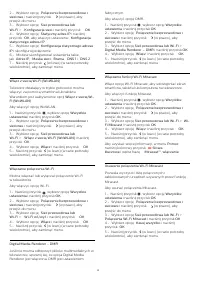
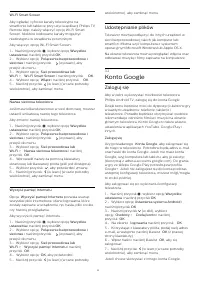
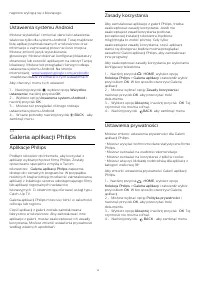
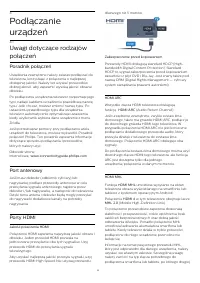
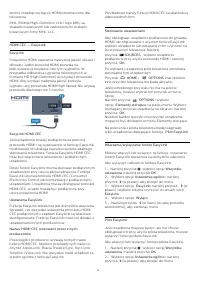
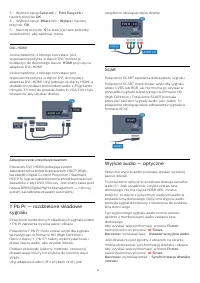
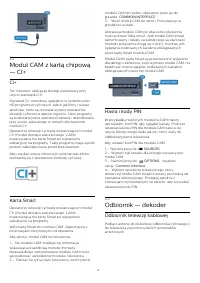
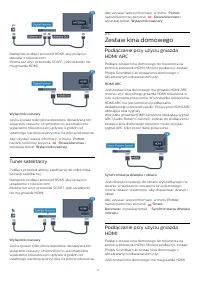
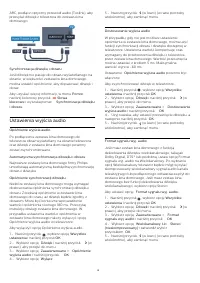
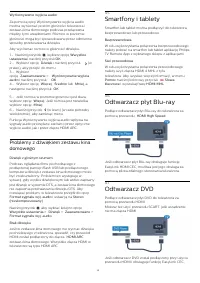
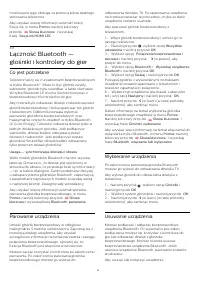
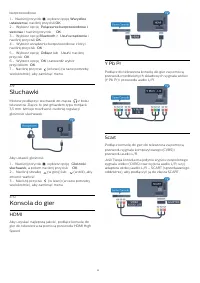
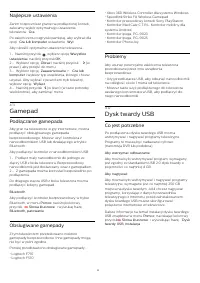
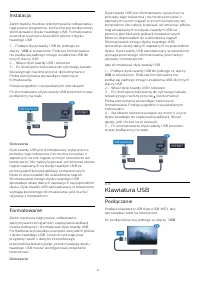
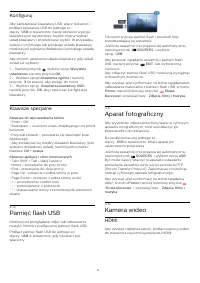
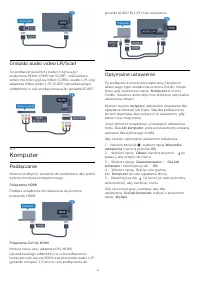

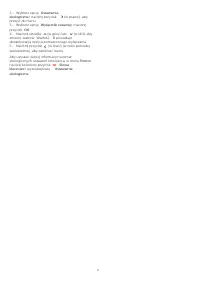
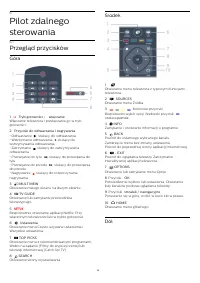
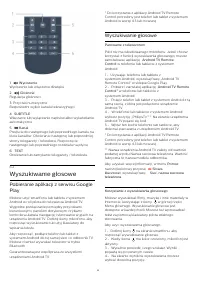
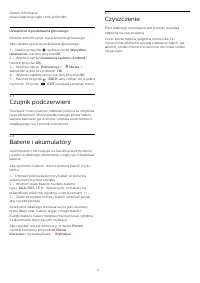
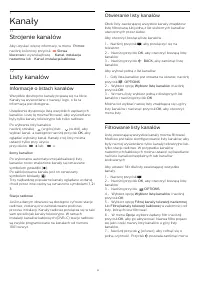
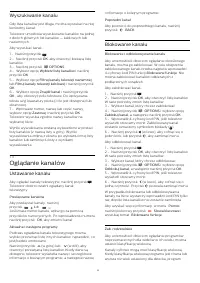
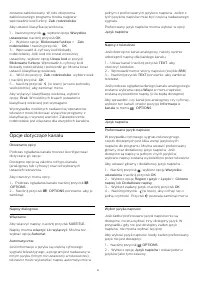
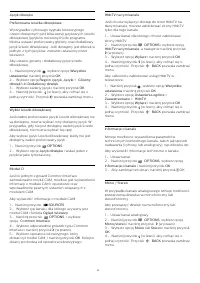
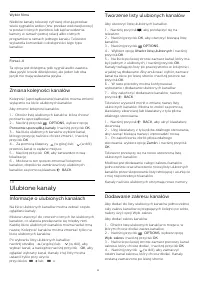
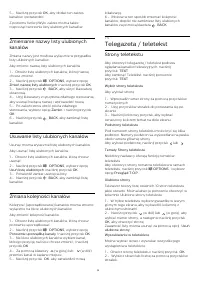
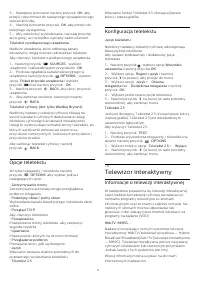
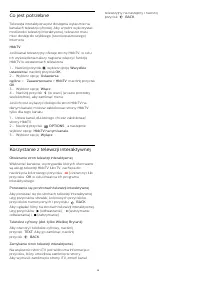

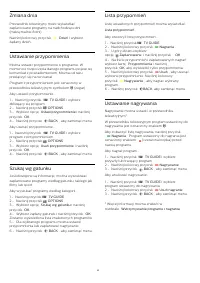
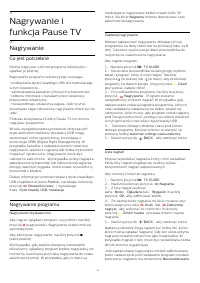
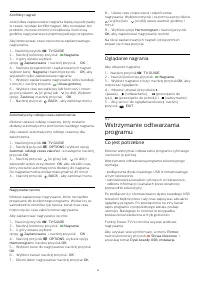
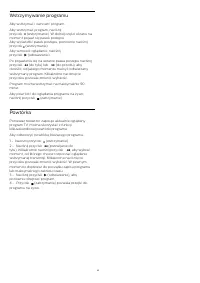
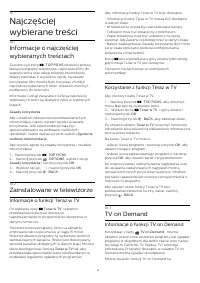
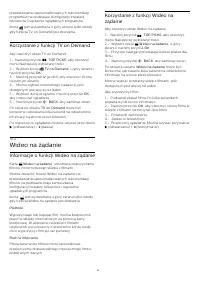

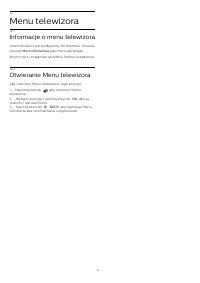


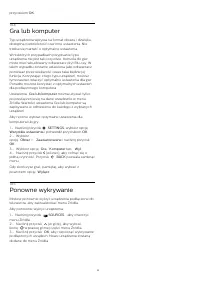
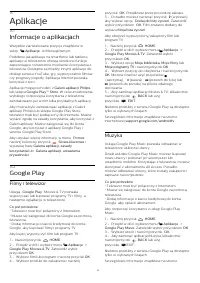
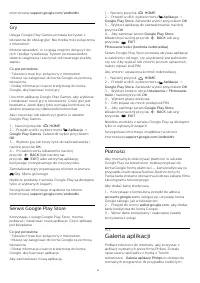
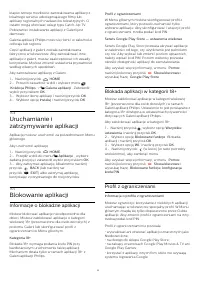
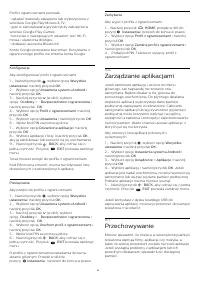
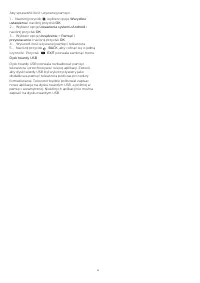
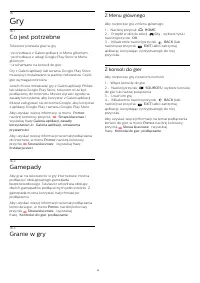
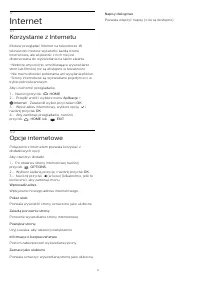

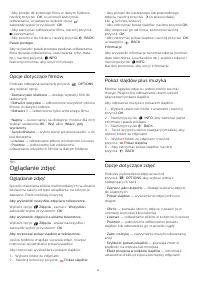
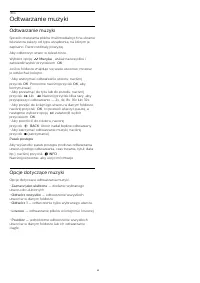
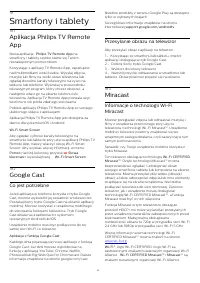
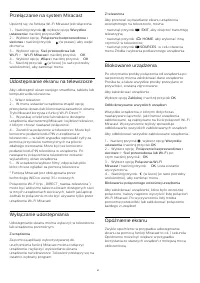
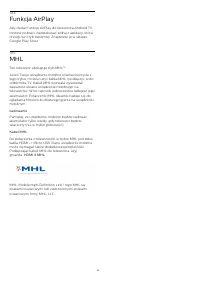
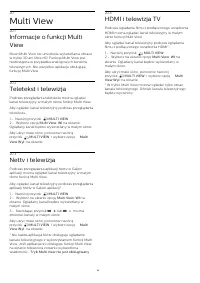
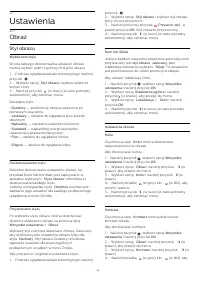
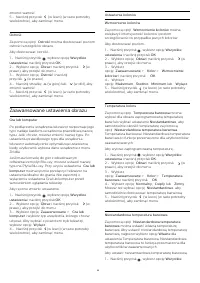
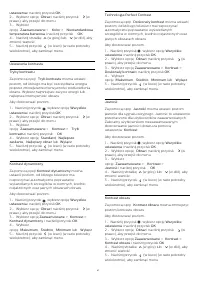

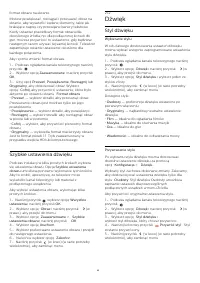
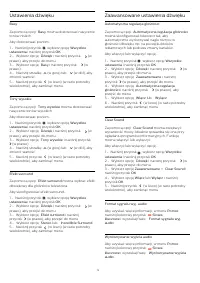
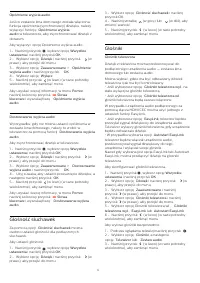
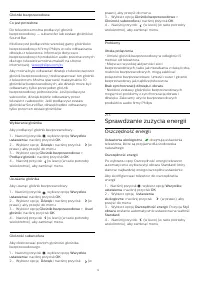

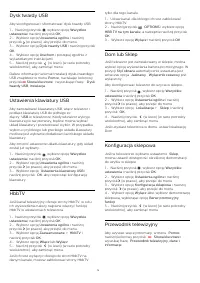
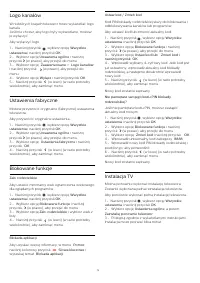


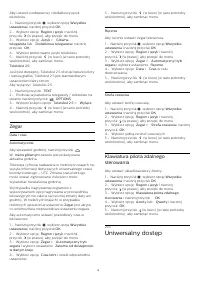
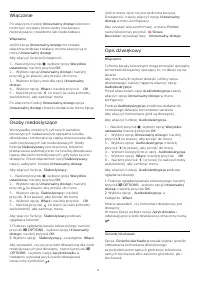
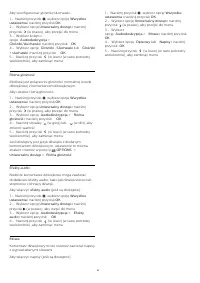
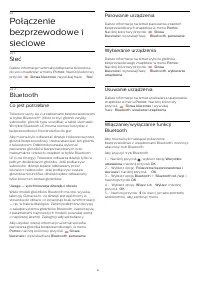
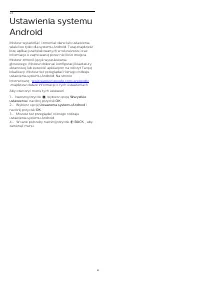
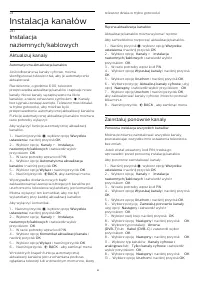
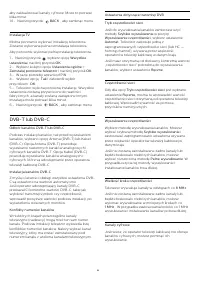
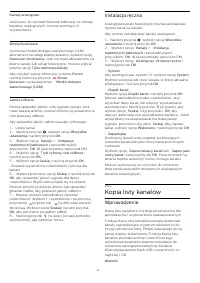
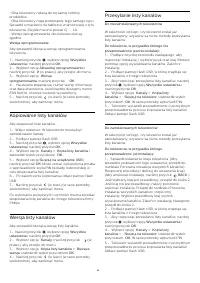
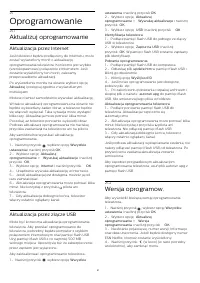
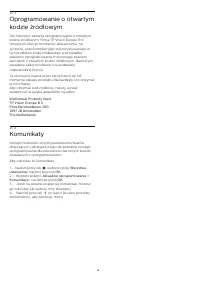
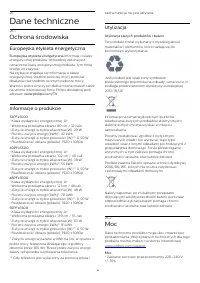
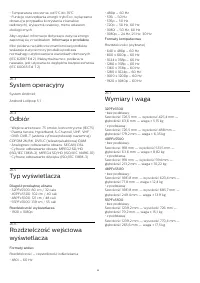
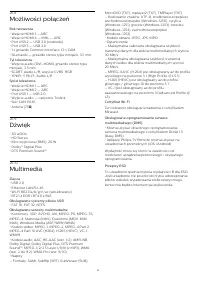

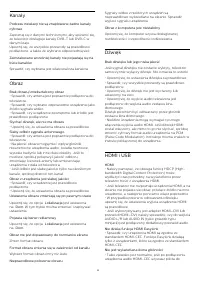
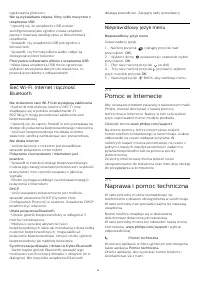
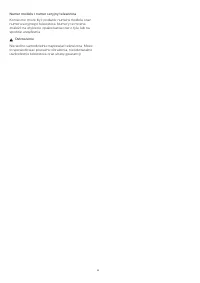
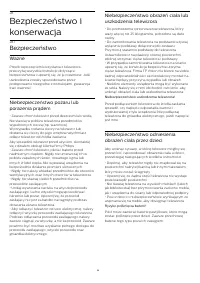
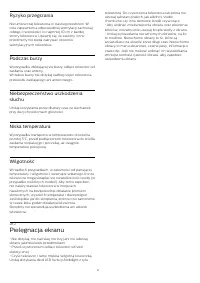

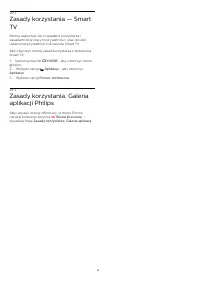
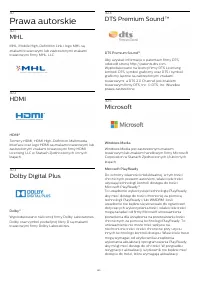
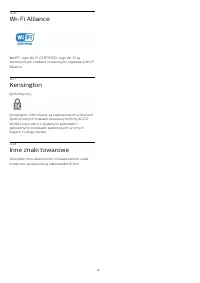
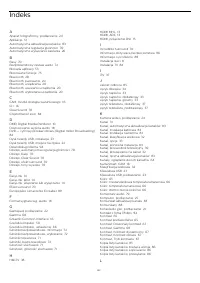
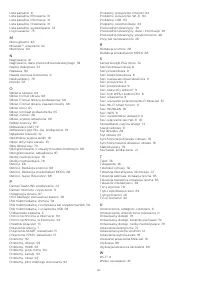
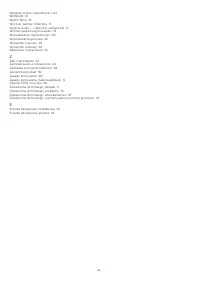
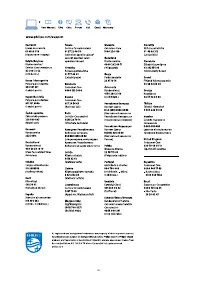
Podsumowanie
Spis treści 1 Przegląd telewizora 4 1.1 Telewizor Philips Android TV 4 1.2 Korzystanie z aplikacji 4 1.3 Gry 4 1.4 Filmy i przeoczone programy 4 1.5 Wstrzymywanie programu i nagrania 4 1.6 Smartfony i tablety 5 1.7 Sieci społecznościowe 5 1.8 Połączenie Bluetooth 5 2 Instalacja 6 2.1 Przeczytaj wska...
1 Przegląd telewizora 1.1 Telewizor Philips Android TV Przedstawiamy telewizor Philips Android TV™ . Telewizor Android TV to tysiące filmów, programóworaz gier ze sklepu Google Play, serwisu YouTube i wramach ulubionych aplikacji*.Wyszukiwanie głosowe i osobiste rekomendacje towięcej czasu na doskon...
2 Instalacja 2.1 Przeczytaj wskazówkidotyczące bezpieczeństwa Przed rozpoczęciem korzystania z telewizoraprzeczytaj wskazówki dotyczące bezpieczeństwa. Aby przeczytać wskazówki, w menu Pomoc naciśnij kolorowy przycisk Słowa kluczowe i wyszukaj temat Informacje dotyczące bezpieczeństwa . 2.2 Montaż...
Telewizor pochłania bardzo mało prądu w trybiegotowości, jednak jeśli telewizor nie jest używanyprzez długi czas, to odłączenie przewodu zasilającegopozwoli oszczędzać energię. Dalsze informacje na temat włączania i wyłączaniatelewizora znajdziesz w menu Pomoc . Naciśnij kolorowy przycisk Słowa kl...
3 Podłączanietelewizora AndroidTV 3.1 Sieć i Internet Sieć domowa Aby wykorzystać pełnię możliwości telewizora PhilipsAndroid TV, należy go podłączyć do Internetu. Połącz telewizor z siecią domową za pomocąszybkiego łącza internetowego. Telewizor możnapodłączyć do routera sieciowego bezprzewodowolub...
routera, zapoznaj się z instrukcją obsługi routera. 6 - Wybierz opcję Podłącz , aby nawiązać połączenie. 7 - Po pomyślnym nawiązaniu połączenia zostanie wyświetlony komunikat. Problemy Nie znaleziono sieci bezprzewodowej lub występują zakłócenia sieci • Kuchenki mikrofalowe, telefony DECT i inneznaj...
Wi-Fi Smart Screen Aby oglądać cyfrowe kanały telewizyjne nasmartfonie lub tablecie przy użyciu aplikacji Philips TVRemote App, należy włączyć opcję Wi-Fi SmartScreen. Niektóre kodowane kanały mogą byćniedostępne w urządzeniu przenośnym. Aby włączyć opcję Wi-Fi Smart Screen… 1 - Naciśnij przycisk ...
najpierw wyloguj się z bieżącego. Ustawienia systemu Android Możesz wyświetlać i zmieniać dane lub ustawieniawłaściwe tylko dla systemu Android. Tutaj znajdzieszlistę aplikacji zainstalowanych w telewizorze orazinformacje o zajmowanej przez nie ilości miejsca.Możesz zmienić język wyszukiwaniagłosowe...
4.2 Moduł CAM z kartą chipową— CI+ CI+ Ten telewizor obsługuje dostęp warunkowy przyużyciu standardu CI+. Standard CI+ umożliwia oglądanie w rozdzielczościHD programów cyfrowych, takich jak filmy i relacjesportowe, które są oferowane przez operatorówtelewizji cyfrowej w danym regionie. Takie program...
Następnie podłącz przewód HDMI, aby połączyćdekoder z telewizorem.Można też użyć przewodu SCART, jeśli dekoder niema gniazda HDMI. Wyłącznik czasowy Jeśli używasz tylko pilota dekodera, dezaktywuj tenwyłącznik czasowy. Uniemożliwi to automatycznewyłączenie telewizora po upływie 4 godzin odostatniego...
ARC, podłącz optyczny przewód audio (Toslink), abyprzesyłać dźwięk z telewizora do zestawu kinadomowego. Synchronizacja dźwięku i obrazu Jeśli dźwięk nie pasuje do obrazu wyświetlanego naekranie, w większości zestawów kina domowegomożna ustawić opóźnienie, aby dopasować dźwięk iobraz. Aby uzyskać wi...
bezprzewodowe... 1 - Naciśnij przycisk , wybierz opcję Wszystkie ustawienia i naciśnij przycisk OK . 2 - Wybierz opcję Połączenie bezprzewodowe i sieciowe i naciśnij przycisk OK . 3 - Wybierz opcję Bluetooth > Usuń urządzenie i naciśnij przycisk OK . 4 - Wybierz urządzenie bezprzewodowe z listy...
Najlepsze ustawienia Zanim rozpoczniesz granie na podłączonej konsoli,zalecamy wybór optymalnego ustawieniatelewizora: Gra . Po zakończeniu rozgrywki pamiętaj, aby wybrać dlaopcji Gra lub komputer ustawienie Wył . Aby określić optymalne ustawienie telewizora… 1 - Naciśnij przycisk , wybierz opcję ...
Instalacja Zanim będzie możliwe wstrzymywanie odtwarzania inagrywanie programów, konieczne jest podłączenie isformatowanie dysku twardego USB. Formatowaniepowoduje usunięcie wszystkich plików z dyskutwardego USB. 1 - Podłącz dysk twardy USB do jednego ze złączy USB w telewizorze. Podczas formatowani...
Konfiguruj Aby zainstalować klawiaturę USB, włącz telewizor ipodłącz klawiaturę USB do jednego zezłączy USB w telewizorze. Kiedy telewizor wykryje klawiaturę po raz pierwszy, będzie można wybraćukład klawiatury i przetestować wybór. W przypadkuwyboru cyrylickiego lub greckiego układu klawiaturymożli...
Gniazdo audio video LR/Scart Do podłączenia kamery wideo można użyćpołączenia HDMI, YPbPr lub SCART. Jeśli kamerawideo ma tylko wyjścia Video (CVBS) i Audio L/R, użyjadaptera Video Audio L/R-SCART (sprzedawanegooddzielnie) w celu podłączenia jej do gniazda SCART. 4.17 Komputer Podłączanie Możesz pod...
6 Pilot zdalnegosterowania 6.1 Przegląd przycisków Góra 1 . Tryb gotowości / włączanie Włączanie telewizora i przełączanie go w trybgotowości. 2 . Przyciski do odtwarzania i nagrywania • Odtwarzanie , służący do odtwarzania • Wstrzymanie odtwarzania , służący do wstrzymywania odtwarzania• Zatr...
1 . Wyciszenie Wyciszenie lub włączenie dźwięku. 2 . Głośność Regulacja głośności. 3 . Przyciski numeryczne Bezpośredni wybór kanału telewizyjnego. 4 . SUBTITLE Włączanie lub wyłączanie napisów albo wyświetlanieautomatyczne. 5 . Kanał Przejście do następnego lub poprzedniego kanału naliście ka...
7 Kanały 7.1 Strojenie kanałów Aby uzyskać więcej informacji, w menu Pomoc naciśnij kolorowy przycisk Słowa kluczowe i wyszukaj frazę Kanał, instalacja naziemna lub Kanał, instalacja kablowa . 7.2 Listy kanałów Informacje o listach kanałów Wszystkie dostrojone kanały pojawią się na liście.Kanały s...
Wyszukiwanie kanału Gdy lista kanałów jest długa, można wyszukać na niejkonkretny kanał. Telewizor umożliwia wyszukiwanie kanałów na jednejz dwóch głównych list kanałów — kablowych lubnaziemnych. Aby wyszukać kanał… 1 - Naciśnij przycisk . 2 - Naciśnij przycisk OK , aby otworzyć bieżącą listę kana...
zostanie zablokowany. W celu obejrzeniazablokowanego programu trzeba najpierwwprowadzić kod funkcji Zab. rodzicielskie . Aby ustawić klasyfikację wiekową… 1 - Naciśnij przycisk , wybierz opcję Wszystkie ustawienia i naciśnij przycisk OK . 2 - Wybierz opcję Blokowane funkcje > Zab. rodzicielskie...
Wybór filmu Niektóre kanały telewizji cyfrowej oferują przekazwielu sygnałów wideo (tzw. przekaz wielowejściowy)w postaci różnych punktów lub kątów widzeniakamery w ramach jednej relacji albo różnychprogramów w ramach jednego kanału. Telewizorwyświetla komunikat o dostępności tego typukanałów. Fonia...
5 - Naciśnij przycisk OK , aby dodać ten zakres kanałów i potwierdzić. Z poziomu funkcji Wyb. zakres można takżerozpocząć tworzenie listy ulubionych kanałów. Zmienianie nazwy listy ulubionychkanałów Zmiana nazwy jest możliwa wyłącznie w przypadkulisty ulubionych kanałów. Aby zmienić nazwę listy ulub...
3 - Następnie ponownie naciśnij przycisk OK , aby przejść natychmiast do następnego wystąpienia tegosłowa lub liczby. 4 - Naciśnij ponownie przycisk OK , aby przejść do kolejnego wystąpienia. 5 - Aby zakończyć wyszukiwanie, naciskaj przycisk (w górę), aż nie będzie wybrany żaden element. Teletekst...
8 Przewodniktelewizyjny 8.1 Co jest potrzebne Za pomocą przewodnika telewizyjnego możnawyświetlić listę aktualnie nadawanych izaplanowanych programów telewizyjnych. Wzależności od źródła informacji (danych) przewodnikatelewizyjnego wyświetlane są kanały analogowe icyfrowe lub tylko kanały cyfrowe. N...
9 Nagrywanie ifunkcja Pause TV 9.1 Nagrywanie Co jest potrzebne Można nagrywać cyfrowe programy telewizyjne ioglądać je później. Nagrywanie programu telewizyjnego wymaga… • podłączenia dysku twardego USB sformatowanegow tym telewizorze;• zainstalowania kanałów cyfrowych w telewizorze;• odbioru infor...
10 Najczęściejwybierane treści 10.1 Informacje o najczęściejwybieranych treściach Za pomocą funkcji TOP PICKS telewizor poleca bieżące programy telewizyjne, najnowsze filmy dowypożyczenia oraz usługi telewizji internetowej.Należy pamiętać o wyrażeniu zgody na zasadykorzystania. Aby można było korz...
przedstawianie spersonalizowanych rekomendacjiprogramów na podstawie konfiguracji/instalacjitelewizora i regularnie oglądanych programów. Ikona jest wyświetlana u góry ekranu tylko wtedy, gdy funkcja TV on Demand jest dostępna. Korzystanie z funkcji TV on Demand Aby otworzyć ekran TV on Demand... ...
11 Menu główne 11.1 Informacje o menu głównym Aby wykorzystać możliwości telewizora z systememAndroid, podłącz telewizor do Internetu. Podobnie jak w przypadku smartfona lub tabletu zsystemem Android menu główne stanowi swoistecentrum telewizora. Korzystając z menu głównego,możesz uruchomić dowolną ...
12 Menu telewizora 12.1 Informacje o menu telewizora Jeżeli telewizor jest podłączony do Internetu, możeszużywać Menu telewizora jako menu głównego. W tym menu znajdziesz wszystkie funkcje urządzenia. 12.2 Otwieranie Menu telewizora Aby otworzyć Menu telewizora i jego pozycję... 1 - Naciśnij przycis...
13 Netflix Jeżeli masz abonament w platformie Netflix, możeszz niej korzystać w połączeniu z tym telewizorem.Telewizor musi być połączony z Internetem. Aby przejść do usługi Netflix, naciśnij przycisk i uruchom aplikację. Możesz otworzyć aplikację Netflixbezpośrednio z trybu gotowości. www.netflix...
14 Źródła 14.1 Przełączanie na urządzenie Korzystając z listy źródeł, możesz przełączyć się napodłączone urządzenia. Możesz przełączyć się natuner, aby oglądać telewizję, otworzyć zawartośćpamięci flash USB lub przeglądać nagrania zapisanena podłączonym dysku twardym USB. Możeszkorzystać z podłączon...
15 Aplikacje 15.1 Informacje o aplikacjach Wszystkie zainstalowane pozycje znajdziesz wsekcji Aplikacje w Menu głównym. Podobnie jak aplikacje na smartfonie lub tablecie,aplikacje w telewizorze oferują określone funkcjezapewniające rozszerzone możliwości korzystania ztelewizora. Dostępne są między...
internetowej support.google.com/androidtv Gry Usługa Google Play Games pozwala korzystać ztelewizora do obsługi gier. Nie trzeba mieć połączeniaz Internetem. Możesz sprawdzić, w co grają znajomi, dołączyć donich i podjąć rywalizację. System pozwala śledzićwłasne osiągnięcia i zaczynać od ostatniego ...
krajów istnieje możliwość zainstalowania aplikacji zlokalnego serwisu udostępniającego filmy lubaplikacji regionalnych nadawców telewizyjnych. Ciostatni mogą oferować usługi typu Catch-Up TV.Pobieranie i instalowanie aplikacji z Galerii jestdarmowe. Galeria aplikacji Philips może się różnić w zależn...
16 Gry 16.1 Co jest potrzebne Telewizor pozwala grać w gry: • pochodzące z Galerii aplikacji w Menu głównym,• pochodzące z usługi Google Play Store w Menugłównym,• uruchamiane na konsoli do gier. Gry z Galerii aplikacji lub serwisu Google Play Storemuszą być instalowane w pamięci telewizora. Częśćgi...
17 Internet 17.1 Korzystanie z Internetu Możesz przeglądać Internet na telewizorze. Wtelewizorze możesz wyświetlić każdą stronęinternetową, ale większość z nich nie jestdostosowana do wyświetlania na takim ekranie. • Niektóre wtyczki (np. umożliwiające wyświetlaniestron lub filmów) nie są dostępne w...
18 Filmy, zdjęcia imuzyka 18.1 Z połączenia USB Można przeglądać zdjęcia lub odtwarzać muzykę ifilmy z podłączone pamięci flash USB lub dyskutwardego USB. Gdy telewizor jest włączony, podłącz urządzenie USBdo jednego ze złączy USB. Telewizor wykryjeurządzenie i wyświetli listę znajdujących się w nim...
• Aby przejść do kolejnego filmu w danym folderze,naciśnij przycisk OK , co pozwoli wstrzymać odtwarzanie, a następnie wybierz opcję i zatwierdź wybór przyciskiem OK . • Aby zatrzymać odtwarzanie filmu, naciśnij przycisk (zatrzymanie). • Aby powrócić do folderu, naciśnij przycisk BACK . Pasek ...
18.6 Odtwarzanie muzyki Odtwarzanie muzyki Sposób otwierania plików multimedialnych na ekranietelewizora zależy od typu urządzenia, na którym jezapisano. Patrz rozdziały powyżej. Aby odtworzyć utwór w telewizorze... Wybierz opcję Muzyka , wskaż nazwę pliku i zatwierdź wybór przyciskiem OK . Jeśli ...
19 Smartfony i tablety 19.1 Aplikacja Philips TV RemoteApp Nowa aplikacja Philips TV Remote App na smartfony i tablety szybko stanie się Twoimniezastąpionym pomocnikiem. Korzystając z aplikacji TV Remote App, zapanujesznad multimediami wokół siebie. Wysyłaj zdjęcia,muzykę lub filmy na wielki ekran t...
20 Multi View 20.1 Informacje o funkcji MultiView Ekran Multi View nie umożliwia wyświetlania obrazuw trybie 3D ani Ultra HD. Funkcja Multi View jestniedostępna w przypadku analogowych kanałówtelewizyjnych. Nie wszystkie aplikacje obsługująfunkcję Multi View. 20.2 Teletekst i telewizja Podczas przeg...
21 Ustawienia 21.1 Obraz Styl obrazu Wybieranie stylu W celu łatwego dostosowania ustawień obrazumożna wybrać jeden z gotowych stylów obrazu. 1 - Podczas oglądania kanału telewizyjnego naciśnij przycisk . 2 - Wybierz opcję Styl obrazu i wybierz jeden ze stylów z listy. 3 - Naciśnij przycisk (w l...
zmienić wartość. 5 - Naciśnij przycisk (w lewo) (w razie potrzeby wielokrotnie), aby zamknąć menu. Ostrość Za pomocą opcji Ostrość można dostosować poziom ostrości szczegółów obrazu. Aby dostosować ostrość… 1 - Naciśnij przycisk , wybierz opcję Wszystkie ustawienia i naciśnij przycisk OK . 2 - W...
Gamma Za pomocą opcji Gamma można wybrać nieliniowe ustawienie jasności i kontrastu obrazu. Gamma tofunkcja przeznaczona dla użytkownikówzaawansowanych. Aby dostosować poziom… 1 - Naciśnij przycisk , wybierz opcję Wszystkie ustawienia i naciśnij przycisk OK . 2 - Wybierz opcję Obraz i naciśnij prz...
format obrazu na ekranie. Możesz powiększać, rozciągać i przesuwać obraz naekranie, aby wyświetlić żądane elementy, takie jakbrakujące napisy czy przewijane banery tekstowe.Kiedy ustawisz prawidłowy format obrazu dlaokreślonego źródła, np. dla podłączonej konsoli dogier, możesz przywrócić to ustawie...
Głośniki bezprzewodowe Co jest potrzebne Do telewizora można podłączyć głośnikbezprzewodowy — subwoofer lub zestaw głośnikówSound Bar. Możliwe jest podłączenie szerokiej gamy głośnikówbezprzewodowych firmy Philips w celu odtwarzaniadźwięku z telewizora. Informacje dotyczącebezprzewodowych produktów ...
Wyłączanie ekranu Podczas słuchania muzyki można wyłączyć ekrantelewizora, aby oszczędzać energię. Aby był wyłączany tylko ekran telewizora… 1 - Naciśnij przycisk , wybierz opcję Wszystkie ustawienia i naciśnij przycisk OK . 2 - Wybierz opcję Ustawienia ekologiczne i naciśnij przycisk (w prawo),...
21.5 Zegar, region i język Język menu Aby zmienić język menu i komunikatów telewizora… 1 - Naciśnij przycisk , wybierz opcję Wszystkie ustawienia i naciśnij przycisk OK . 2 - Wybierz opcję Region i język i naciśnij przycisk (w prawo), aby przejść do menu. 3 - Wybierz opcję Język > Język menu ...
Aby ustawić podstawowy i dodatkowy językteletekstu. . . 1 - Naciśnij przycisk , wybierz opcję Wszystkie ustawienia i naciśnij przycisk OK . 2 - Wybierz opcję Region i język i naciśnij przycisk (w prawo), aby przejść do menu. 3 - Wybierz opcję Język > Główna telegazeta lub Dodatkowa telegazeta...
24 Instalacja kanałów 24.1 Instalacjanaziemnych/kablowych Aktualizuj kanały Automatyczna aktualizacja kanałów Jeśli odbierane są kanały cyfrowe, możnaskonfigurować telewizor tak, aby je automatycznieaktualizował. Raz dziennie, o godzinie 6:00, telewizorprzeprowadza aktualizację kanałów i zapisuje no...
Kanały analogowe Jeśli wiesz, że operator telewizji kablowej nie oferujekanałów analogowych, możesz pominąć ichwyszukiwanie. Wolne/kodowane Jeśli masz moduł dostępu warunkowego CAM iabonament na usługi płatnej telewizji, wybierz opcję Darmowe i kodowane . Jeśli nie masz abonamentu na płatne kanały l...
25 Oprogramowanie 25.1 Aktualizuj oprogramowanie Aktualizacja przez Internet Jeśli telewizor będzie podłączony do Internetu, możezostać wyświetlony monit o aktualizacjęoprogramowania telewizora. Konieczne jest szybkie(szerokopasmowe) połączenie z Internetem. Jeślizostanie wyświetlony ten monit, zale...
25.3 Oprogramowanie o otwartymkodzie źródłowym Ten telewizor zawiera oprogramowanie o otwartymkodzie źródłowym. Firma TP Vision Europe B.V.niniejszym oferuje możliwość dostarczenia, nażyczenie, kopii kompletnego wykorzystywanego wtym produkcie kodu źródłowego w przypadkupakietów oprogramowania chron...
26 Dane techniczne 26.1 Ochrona środowiska Europejska etykieta energetyczna Europejska etykieta energetyczna informuje o klasie energetycznej produktu. Im bardziej zielone jestoznaczenie klasy energetycznej produktu, tym mniejenergii on zużywa.Na etykiecie znajduje się informacja o klasieenergetyczn...
• Temperatura otoczenia: od 5°C do 35°C• Funkcje oszczędzania energii: tryb Eco, wyłączanieobrazu (w przypadku korzystania z kanałówradiowych), wyłącznik czasowy, menu ustawieńekologicznych. Aby uzyskać informacje dotyczące zużycia energii,zapoznaj się z rozdziałem Informacje o produkcie . Moc podan...
27 Pomoc i wsparcietechniczne 27.1 Rejestracja produktu Zarejestruj telewizor i ciesz się licznymi korzyściami,m.in. pełną pomocą techniczną (łącznie z dostępemdo plików do pobrania), uprzywilejowanym dostępemdo informacji dotyczących nowych produktów,ekskluzywnych ofert i zniżek, szansami wygranych...
regulowania głośności. Nie są wyświetlane zdjęcia, filmy i pliki muzyczne z urządzenia USB • Upewnij się, że urządzenie USB zostałoskonfigurowane jako zgodne z klasą urządzeńpamięci masowej według opisu w dokumentacjiurządzenia.• Sprawdź, czy urządzenie USB jest zgodne ztelewizorem.• Sprawdź, czy fo...
28 Bezpieczeństwo ikonserwacja 28.1 Bezpieczeństwo Ważne Przed rozpoczęciem korzystania z telewizoraprzeczytaj wszystkie instrukcje dotyczącebezpieczeństwa i upewnij się, że je rozumiesz. Jeśliuszkodzenia zostały spowodowane przezpostępowanie niezgodne z instrukcjami, gwarancjatraci ważność. Niebezp...
Ryzyko przegrzania Nie umieszczaj telewizora w ciasnej przestrzeni. Wcelu zapewnienia odpowiedniej wentylacji zachowajodstęp o szerokości co najmniej 10 cm z każdejstrony telewizora. Upewnij się, że zasłony i inneprzedmioty nie będą zakrywać otworówwentylacyjnych telewizora. Podczas burzy W przypadk...
29 Zasady korzystania 29.1 Zasady korzystania —telewizor 2015 © TP Vision Europe B.V. Wszelkie prawazastrzeżone. Ten produkt został wprowadzony na rynek przezfirmę TP Vision Europe B.V. lub jedną z jej spółekzależnych, dalej nazywaną firmą TP Vision, będącąproducentem produktu. Firma TP Vision jestg...
30 Prawa autorskie 30.1 MHL MHL, Mobile High-Definition Link i logo MHL sąznakami towarowymi lub zastrzeżonymi znakamitowarowymi firmy MHL, LLC. 30.2 HDMI HDMI® Terminy HDMI, HDMI High-Definition MultimediaInterface oraz logo HDMI są znakami towarowymi lubzastrzeżonymi znakami towarowymi firmy HDMIL...
Indeks A Aparat fotograficzny, podłączanie 24 Aplikacje 51 Automatyczna aktualizacja kanałów 83 Automatyczna regulacja głośności 70 Automatyczne wyłączanie zasilania 26 B Basy 70 Bezprzewodowy zestaw audio 72 Blokada aplikacji 53 Blokowane funkcje 75 Bluetooth 20 Bluetooth, parowanie 20 Bluetooth, u...
Other Philips Inne Manuals
-
 Philips STH3020/70
Instrukcja obsługi
Philips STH3020/70
Instrukcja obsługi
-
 Philips STH3010/30
Instrukcja obsługi
Philips STH3010/30
Instrukcja obsługi
-
 Philips STH3020/16
Instrukcja obsługi
Philips STH3020/16
Instrukcja obsługi
-
 Philips STH3000/26R1
Instrukcja obsługi
Philips STH3000/26R1
Instrukcja obsługi
-
 Philips STH3000/26
Instrukcja obsługi
Philips STH3000/26
Instrukcja obsługi
-
 Philips GC6606/20R1
Instrukcja obsługi
Philips GC6606/20R1
Instrukcja obsługi
-
 Philips FC6054/01
Instrukcja obsługi
Philips FC6054/01
Instrukcja obsługi
-
 Philips FC6051/01
Instrukcja obsługi
Philips FC6051/01
Instrukcja obsługi
-
 Philips HD6110/10
Instrukcja obsługi
Philips HD6110/10
Instrukcja obsługi
-
 Philips GC6630/20
Instrukcja obsługi
Philips GC6630/20
Instrukcja obsługi
-
 Philips GC7846/86
Instrukcja obsługi
Philips GC7846/86
Instrukcja obsługi
-
 Philips GC7057/20R1
Instrukcja obsługi
Philips GC7057/20R1
Instrukcja obsługi
-
 Philips GC7035/20R1
Instrukcja obsługi
Philips GC7035/20R1
Instrukcja obsługi
-
 Philips GC7717/80R1
Instrukcja obsługi
Philips GC7717/80R1
Instrukcja obsługi
-
 Philips GC7808/40R1
Instrukcja obsługi
Philips GC7808/40R1
Instrukcja obsługi
-
 Philips AMF220/75
Instrukcja obsługi
Philips AMF220/75
Instrukcja obsługi
-
 Philips AMF765/10
Instrukcja obsługi
Philips AMF765/10
Instrukcja obsługi
-
 Philips GC4220/02
Instrukcja obsługi
Philips GC4220/02
Instrukcja obsługi
-
 Philips GC4244/02
Instrukcja obsługi
Philips GC4244/02
Instrukcja obsługi
-
 Philips GC4411/02
Instrukcja obsługi
Philips GC4411/02
Instrukcja obsługi
